Soyons francs : Amazon, c’est un peu le marché central, le supermarché et le magasin high-tech de tout le web. Si tu bosses dans la vente, l’e-commerce ou la logistique, tu sais déjà qu’Amazon influence tes prix, ton stock et même tes futurs lancements. Mais voilà le hic : toutes ces infos précieuses sur les produits, les prix, les avis et les notes sont planquées derrière une interface pensée pour les acheteurs, pas pour ceux qui veulent vraiment exploiter la data. Alors, comment récupérer ces données sans y passer tes soirées à faire du copier-coller comme à l’ancienne ?
C’est là que l’extraction web prend tout son sens. Dans ce guide, je te présente deux méthodes pour extraire les données produits d’Amazon : la version « à l’ancienne » où tu codes en Python, et la version « nouvelle génération » où tu laisses l’IA bosser pour toi avec un extracteur web sans code comme . Je vais te montrer du vrai code Python (avec ses galères et ses astuces), puis comment Thunderbit te sort les mêmes données en quelques clics, sans taper une seule ligne. Que tu sois dev, analyste ou juste lassé de la saisie manuelle, ce guide est fait pour toi.
Pourquoi extraire les données produits Amazon ? (amazon scraper python, extraction web avec python)
Amazon, ce n’est pas juste le plus gros site de vente en ligne, c’est aussi la plus grande place de marché pour l’intelligence concurrentielle. Avec et , Amazon est une vraie mine d’or pour ceux qui veulent :
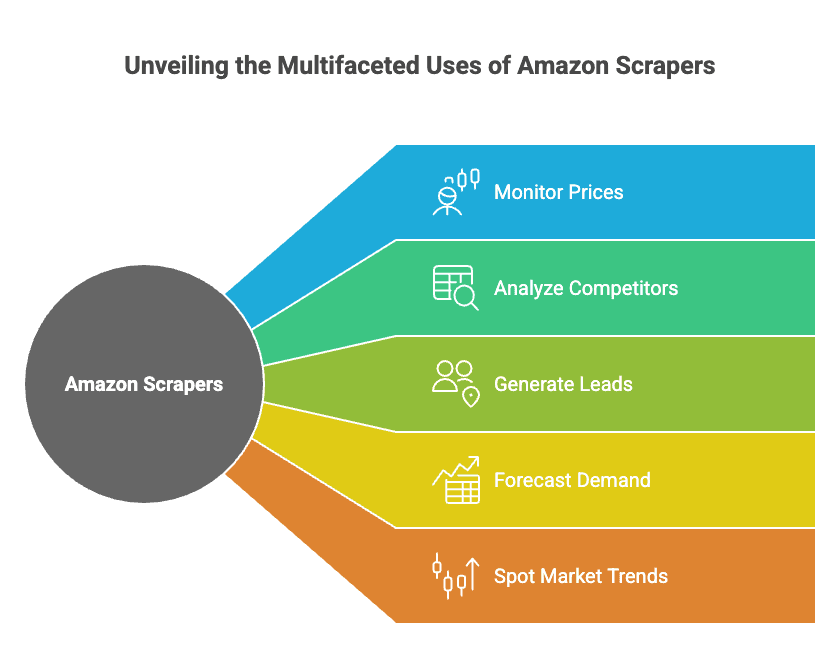
- Surveiller les prix (et ajuster les tiens en temps réel)
- Analyser la concurrence (garder un œil sur leurs nouveautés, notes et avis)
- Générer des leads (dénicher des vendeurs, fournisseurs ou partenaires potentiels)
- Anticiper la demande (en suivant les stocks et classements de ventes)
- Détecter les tendances (en analysant les avis et les résultats de recherche)
Et ce n’est pas juste de la théorie : des boîtes s’en servent déjà. Par exemple, un distributeur d’électronique a utilisé les données de prix extraites d’Amazon pour , pendant qu’une autre marque a vu après avoir automatisé le suivi des prix concurrents.
Voici un tableau récap des cas d’usage et des bénéfices :
| Cas d’usage | Utilisateurs | ROI / Bénéfice typique |
|---|---|---|
| Veille tarifaire | E-commerce, Opérations | +15% de marge, +4% de ventes, -30% de temps analyste |
| Analyse concurrentielle | Ventes, Produit, Opérations | Ajustements de prix plus rapides, compétitivité accrue |
| Études de marché (Avis) | Produit, Marketing | Itération produit accélérée, meilleurs textes publicitaires, insights SEO |
| Génération de leads | Ventes | 3 000+ leads/mois, 8h+ gagnées par commercial/semaine |
| Prévision stock & demande | Opérations, Supply Chain | -20% de surstock, moins de ruptures |
| Détection de tendances | Marketing, Direction | Identification précoce des produits et catégories en vogue |
Et le chiffre qui fait tilt : voient un vrai retour sur investissement grâce à l’analyse de données. Si tu ne scrapes pas Amazon, tu passes à côté d’occasions… et d’argent.
Vue d’ensemble : Amazon Scraper Python vs. Outils Extracteur Web Sans Code
Il y a deux grandes façons de sortir les données Amazon du navigateur pour les exploiter dans tes tableaux ou dashboards :
-
Amazon Scraper Python (extraction web avec python) :
Tu codes ton propre script avec des libs Python comme Requests et BeautifulSoup. Tu contrôles tout, mais il faut savoir coder, gérer les protections anti-bot et maintenir le script à chaque changement du site Amazon.
-
Outils Extracteur Web Sans Code (genre Thunderbit) :
Tu utilises un outil qui te permet de pointer, cliquer et extraire les données, sans rien programmer. Les solutions modernes comme s’appuient même sur l’IA pour détecter automatiquement les données à extraire, gérer les sous-pages et la pagination, et exporter direct vers Excel ou Google Sheets.
Petit comparatif rapide :
| Critère | Scraper Python | Sans Code (Thunderbit) |
|---|---|---|
| Temps d’installation | Long (installation, code, debug) | Court (installer l’extension) |
| Compétences requises | Savoir coder | Aucune (pointer & cliquer) |
| Flexibilité | Illimitée | Élevée pour les cas courants |
| Maintenance | À votre charge | L’outil se met à jour |
| Gestion anti-bot | À gérer toi-même | Intégrée, automatisée |
| Passage à l’échelle | Manuel (threads, proxies) | Cloud, parallélisé |
| Export des données | Sur-mesure (CSV, Excel, DB) | Un clic vers Excel, Sheets |
| Coût | Gratuit (ton temps + proxies) | Freemium, payant à grande échelle |
Dans la suite, je te guide étape par étape : d’abord comment créer un amazon scraper python (avec du vrai code), puis comment obtenir le même résultat avec l’extracteur web IA de Thunderbit.
Premiers pas avec Amazon Scraper Python : Pré-requis & Installation
Avant de plonger dans le code, on prépare le terrain.
Il te faut :
- Python 3.x (à choper sur )
- Un éditeur de code (VS Code, ou ce que tu veux)
- Les libs suivantes :
requests(pour les requêtes HTTP)beautifulsoup4(pour parser le HTML)lxml(parseur HTML rapide)pandas(pour les tableaux/export)re(expressions régulières, inclus de base)
Installation des libs :
1pip install requests beautifulsoup4 lxml pandasMise en place du projet :
- Crée un nouveau dossier pour ton projet.
- Ouvre ton éditeur, crée un fichier Python (ex :
amazon_scraper.py). - C’est parti !
Pas à pas : Extraction Web avec Python pour les données produits Amazon
Voyons comment extraire les infos d’une page produit Amazon. (On verra ensuite comment gérer plusieurs produits et pages.)
1. Envoyer une requête et récupérer le HTML
On commence par choper le HTML d’une page produit. (Remplace l’URL par celle que tu veux.)
1import requests
2url = "<https://www.amazon.com/dp/B0ExampleASIN>"
3response = requests.get(url)
4html_content = response.text
5print(response.status_code)Attention : Cette requête simple risque d’être bloquée par Amazon. Tu pourrais tomber sur une erreur 503 ou un CAPTCHA. Pourquoi ? Parce qu’Amazon voit que ce n’est pas un vrai navigateur.
Contourner les protections anti-bot d’Amazon
Amazon n’aime pas les robots. Pour éviter d’être bloqué, il faut :
- Définir un User-Agent (faire croire que tu es Chrome ou Firefox)
- Faire tourner les User-Agents (ne pas toujours utiliser le même)
- Ralentir tes requêtes (ajouter des délais aléatoires)
- Utiliser des proxies (pour le scraping massif)
Voici comment ajouter des headers :
1headers = {
2 "User-Agent": "Mozilla/5.0 (Windows NT 10.0; Win64; x64)... Safari/537.36",
3 "Accept-Language": "en-US,en;q=0.9",
4}
5response = requests.get(url, headers=headers)Pour aller plus loin, utilise une liste de User-Agents et alterne-les à chaque requête. Pour de gros volumes, un service de proxy est conseillé, mais pour quelques pages, headers et délais suffisent souvent.
Extraire les champs clés du produit
Une fois le HTML récupéré, on le parse avec BeautifulSoup.
1from bs4 import BeautifulSoup
2soup = BeautifulSoup(html_content, "lxml")On peut alors extraire les infos importantes :
Titre du produit
1title_elem = soup.find(id="productTitle")
2product_title = title_elem.get_text(strip=True) si title_elem else NonePrix
Le prix peut se trouver à plusieurs endroits sur Amazon. Essaie ça :
1price = None
2price_elem = soup.find(id="priceblock_ourprice") or soup.find(id="priceblock_dealprice")
3if price_elem:
4 price = price_elem.get_text(strip=True)
5else:
6 price_whole = soup.find("span", {"class": "a-price-whole"})
7 price_frac = soup.find("span", {"class": "a-price-fraction"})
8 if price_whole and price_frac:
9 price = price_whole.text + price_frac.textNote et nombre d’avis
1rating_elem = soup.find("span", {"class": "a-icon-alt"})
2rating = rating_elem.get_text(strip=True) si rating_elem else None
3review_count_elem = soup.find(id="acrCustomerReviewText")
4reviews_text = review_count_elem.get_text(strip=True) si review_count_elem else ""
5reviews_count = reviews_text.split()[0] # ex : "1,554 ratings"URL de l’image principale
Amazon planque parfois les images HD dans du JSON dans le HTML. Petite astuce avec regex :
1import re
2match = re.search(r'"hiRes":"(https://.*?.jpg)"', html_content)
3main_image_url = match.group(1) si match else NoneOu, récupère la balise image principale :
1img_tag = soup.find("img", {"id": "landingImage"})
2img_url = img_tag['src'] si img_tag else NoneDétails du produit
Les specs (marque, poids, dimensions…) sont souvent dans un tableau :
1details = {}
2rows = soup.select("#productDetails_techSpec_section_1 tr")
3for row in rows:
4 header = row.find("th").get_text(strip=True)
5 value = row.find("td").get_text(strip=True)
6 details[header] = valueOu, si Amazon utilise le format “detailBullets” :
1bullets = soup.select("#detailBullets_feature_div li")
2for li in bullets:
3 txt = li.get_text(" ", strip=True)
4 if ":" in txt:
5 key, val = txt.split(":", 1)
6 details[key.strip()] = val.strip()Affiche tes résultats :
1print("Titre :", product_title)
2print("Prix :", price)
3print("Note :", rating, "pour", reviews_count, "avis")
4print("Image principale :", main_image_url)
5print("Détails :", details)Extraire plusieurs produits et gérer la pagination
Un produit, c’est cool, mais tu veux sûrement une vraie liste. Voici comment extraire les liens produits depuis une page de recherche et parcourir plusieurs pages.
Récupérer les liens produits d’une page de recherche
1search_url = "<https://www.amazon.com/s?k=bluetooth+headphones>"
2res = requests.get(search_url, headers=headers)
3soup = BeautifulSoup(res.text, "lxml")
4product_links = []
5for a in soup.select("h2 a.a-link-normal"):
6 href = a['href']
7 full_url = "<https://www.amazon.com>" + href
8 product_links.append(full_url)Gérer la pagination
Les URL de recherche Amazon utilisent &page=2, &page=3, etc.
1for page in range(1, 6): # 5 premières pages
2 search_url = f"<https://www.amazon.com/s?k=bluetooth+headphones&page={page}>"
3 res = requests.get(search_url, headers=headers)
4 if res.status_code != 200:
5 break
6 soup = BeautifulSoup(res.text, "lxml")
7 # ... extraire les liens produits comme ci-dessus ...Boucler sur les pages produits et exporter en CSV
Rassemble tes données dans une liste de dictionnaires, puis utilise pandas :
1import pandas as pd
2df = pd.DataFrame(product_data_list) # liste de dicts
3df.to_csv("amazon_products.csv", index=False)Ou vers Excel :
1df.to_excel("amazon_products.xlsx", index=False)Bonnes pratiques pour tes projets Amazon Scraper Python
Soyons clairs : Amazon change tout le temps son site et lutte activement contre les scrapers. Voici comment garder ton projet en vie :
- Fais tourner headers et User-Agents (utilise par exemple
fake-useragent) - Utilise des proxies pour le scraping massif
- Ajoute des délais aléatoires (avec
time.sleep()) - Gère les erreurs intelligemment (relance sur 503, ralentis si bloqué)
- Rends ton parsing flexible (prévois plusieurs sélecteurs par champ)
- Surveille les changements HTML (si tout devient
None, vérifie la page) - Respecte le robots.txt (Amazon interdit le scraping de beaucoup de sections — sois responsable)
- Nettoie tes données au fil de l’eau (enlève symboles monétaires, virgules, espaces)
- Reste connecté à la communauté (forums, Stack Overflow, Reddit r/webscraping)
Checklist pour maintenir ton scraper :
- [ ] Rotation des User-Agents et headers
- [ ] Utilisation de proxies pour le volume
- [ ] Délais aléatoires
- [ ] Code modulaire pour faciliter les updates
- [ ] Surveillance des blocages/CAPTCHAs
- [ ] Export régulier des données
- [ ] Documentation des sélecteurs et de la logique
Pour aller plus loin, mate mon .
L’alternative sans code : extraire Amazon avec Thunderbit Extracteur Web IA
Tu as vu la méthode Python. Mais si tu ne veux pas coder — ou si tu veux juste les données en deux clics et passer à autre chose ? C’est là que entre en scène.
Thunderbit, c’est une extension Chrome d’extraction web IA qui te permet d’extraire les données produits Amazon (et de presque n’importe quel site) sans écrire une seule ligne de code. Voilà pourquoi je kiffe :
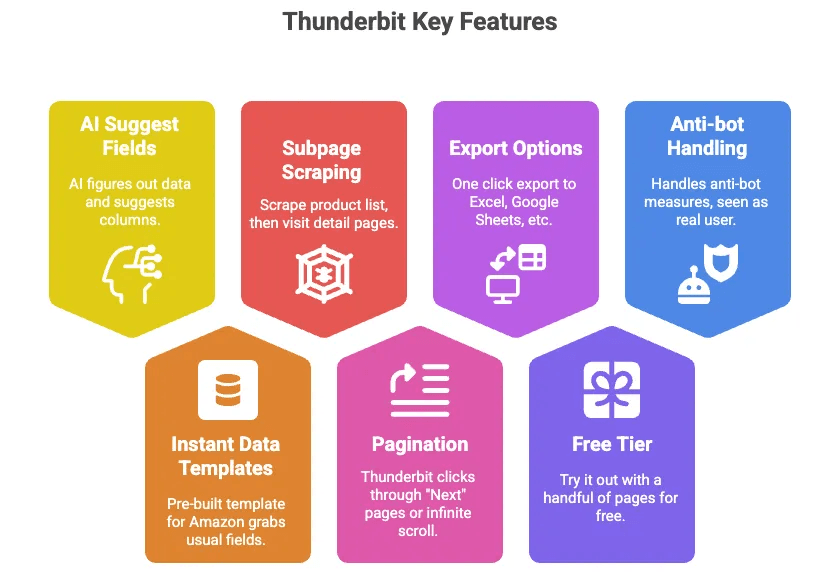
- Suggestion de champs par IA : Un clic, et l’IA de Thunderbit repère les données sur la page et propose les colonnes (Titre, Prix, Note, etc.).
- Modèles prêts à l’emploi : Pour Amazon, un template pré-configuré récupère tous les champs classiques — rien à paramétrer.
- Extraction sur sous-pages : Récupère une liste de produits, puis laisse Thunderbit visiter chaque fiche pour extraire plus d’infos automatiquement.
- Gestion de la pagination : Thunderbit clique pour toi sur « Suivant » ou gère le scroll infini.
- Export vers Excel, Google Sheets, Airtable, Notion : Un clic, tes données sont prêtes.
- Gratuit pour commencer : Teste sur quelques pages sans rien payer.
- Gestion anti-bot intégrée : Comme l’outil tourne dans ton navigateur (ou dans le cloud), Amazon le voit comme un vrai utilisateur.
Pas à pas : utiliser Thunderbit pour extraire les données produits Amazon
C’est vraiment simple :
-
Installer Thunderbit :
Télécharge l’ et connecte-toi.
-
Ouvre Amazon :
Va sur la page Amazon à extraire (résultats de recherche, fiche produit, etc.).
-
Clique sur « Suggestion IA de champs » ou utilise un modèle :
Thunderbit te propose les colonnes à extraire (ou choisis le template Amazon Product).
-
Vérifie les colonnes :
Ajuste si besoin (ajout/suppression de champs, renommage, etc.).
-
Clique sur « Extraire » :
Thunderbit récupère les données et les affiche dans un tableau.
-
Gère sous-pages & pagination :
Si tu as extrait une liste, clique sur « Extraire sous-pages » pour que Thunderbit visite chaque fiche produit et récupère plus d’infos. Thunderbit peut aussi cliquer automatiquement sur « Suivant ».
-
Exporte tes données :
Clique sur « Exporter vers Excel » ou « Exporter vers Google Sheets ». C’est prêt.
-
(Optionnel) Programme l’extraction :
Tu veux ces données tous les jours ? Utilise le planificateur Thunderbit pour automatiser.
Et voilà. Pas de code, pas de debug, pas de proxy, pas de prise de tête. Pour une démo vidéo, check la ou la page du .
Amazon Scraper Python vs. Extracteur Web Sans Code : le comparatif
Petit rappel :
| Critère | Scraper Python | Thunderbit (Sans Code) |
|---|---|---|
| Temps d’installation | Long (installation, code, debug) | Court (installer l’extension) |
| Compétences requises | Savoir coder | Aucune (pointer & cliquer) |
| Flexibilité | Illimitée | Élevée pour les cas courants |
| Maintenance | À ta charge | L’outil se met à jour |
| Gestion anti-bot | À gérer toi-même | Intégrée, automatisée |
| Passage à l’échelle | Manuel (threads, proxies) | Cloud, parallélisé |
| Export des données | Sur-mesure (CSV, Excel, DB) | Un clic vers Excel, Sheets |
| Coût | Gratuit (ton temps + proxies) | Freemium, payant à grande échelle |
| Idéal pour | Développeurs, besoins sur-mesure | Utilisateurs métier, résultats rapides |
Si tu es dev, que tu aimes bidouiller et que tu as des besoins très spécifiques, Python est ton pote. Si tu veux aller vite, sans prise de tête et sans coder, Thunderbit est la solution parfaite.
Quand choisir Python, le sans code ou l’Extracteur Web IA pour Amazon ?
Prends Python si :
- Tu as besoin de logique custom ou d’intégrer le scraping à tes systèmes internes
- Tu scrapes à très grande échelle (dizaines de milliers de produits)
- Tu veux comprendre le scraping en profondeur
Choisis Thunderbit (sans code, extracteur web IA) si :
- Tu veux des données vite, sans coder
- Tu es utilisateur métier, analyste ou marketeur
- Tu veux rendre ton équipe autonome sur la collecte de data
- Tu veux éviter la galère des proxies, anti-bot et maintenance
Utilise les deux si :
- Tu veux prototyper vite avec Thunderbit, puis développer une solution Python sur-mesure pour la prod
- Tu collectes les données avec Thunderbit et tu les analyses ensuite avec Python
Pour la plupart des besoins métier, Thunderbit couvrira 90% de tes extractions Amazon en un temps record. Pour les 10% restants — les cas ultra-personnalisés, à très grande échelle ou intégrés à fond — Python reste imbattable.
Conclusion & Points clés à retenir
Extraire les données produits Amazon, c’est un vrai plus pour toute équipe commerciale, e-commerce ou opérationnelle. Que tu veuilles suivre les prix, analyser la concurrence ou juste éviter à ton équipe des heures de copier-coller, il y a une solution pour toi.
- Le scraping Python te donne un contrôle total, mais demande de l’apprentissage et de la maintenance continue.
- Les extracteurs web sans code comme Thunderbit rendent l’extraction de données Amazon accessible à tous : pas de code, pas de galère, juste des résultats.
- Le meilleur choix ? Celui qui colle à tes compétences, tes délais et tes objectifs business.
Curieux ? Essaie Thunderbit — c’est gratuit pour commencer, et tu seras bluffé par la rapidité avec laquelle tu obtiens les données qu’il te faut. Et si tu es dev, n’hésite pas à mixer les approches : parfois, le plus efficace, c’est de laisser l’IA gérer les tâches répétitives à ta place.
FAQ
1. Pourquoi une entreprise voudrait-elle extraire les données produits Amazon ?
Extraire les données Amazon permet de surveiller les prix, analyser la concurrence, collecter des avis pour la recherche produit, anticiper la demande et générer des leads commerciaux. Avec plus de 600 millions de produits et près de 2 millions de vendeurs, Amazon est une source inépuisable d’intelligence concurrentielle.
2. Quelles sont les principales différences entre Python et les outils sans code comme Thunderbit pour extraire Amazon ?
Les extracteurs Python offrent une flexibilité maximale mais demandent de savoir coder, du temps d’installation et de la maintenance. Thunderbit, extracteur web IA sans code, permet d’extraire instantanément les données Amazon via une extension Chrome — sans coder, avec gestion anti-bot intégrée et export direct vers Excel ou Sheets.
3. Est-il légal d’extraire des données sur Amazon ?
Les conditions d’utilisation d’Amazon interdisent en général le scraping, et le site met en place des protections anti-bot. Mais beaucoup d’entreprises extraient quand même les données publiques, en restant responsables (respect des limites de requêtes, pas d’abus).
4. Quelles données puis-je extraire d’Amazon avec un extracteur web ?
Les champs classiques : titres produits, prix, notes, nombre d’avis, images, spécifications, disponibilité, infos vendeur… Thunderbit gère aussi l’extraction sur sous-pages et la pagination pour couvrir plusieurs fiches et pages.
5. Quand choisir le scraping Python plutôt qu’un outil comme Thunderbit (ou inversement) ?
Utilise Python si tu veux un contrôle total, une logique custom ou intégrer le scraping à tes systèmes internes. Prends Thunderbit si tu veux des résultats rapides sans coder, une montée en charge facile ou une solution clé en main pour utilisateurs métier.
Pour aller plus loin, check ces ressources :
Bonne extraction — et que tes tableaux Excel soient toujours à jour !